ps怎么把矩形变成波浪效果
来源:网络收集 点击: 时间:2024-07-16【导读】:
ps怎么把矩形变成波浪效果,主要用到矩形工具和滤镜扭曲中的波浪,下面把矩形变成波浪效果的操作方法分享给大家。品牌型号:电脑型号:台式联想电脑系统版本:系统版本:Windows 10 专业版64位软件版本:软件版本:Adobe Photoshop 2020方法/步骤1/6分步阅读 2/6
2/6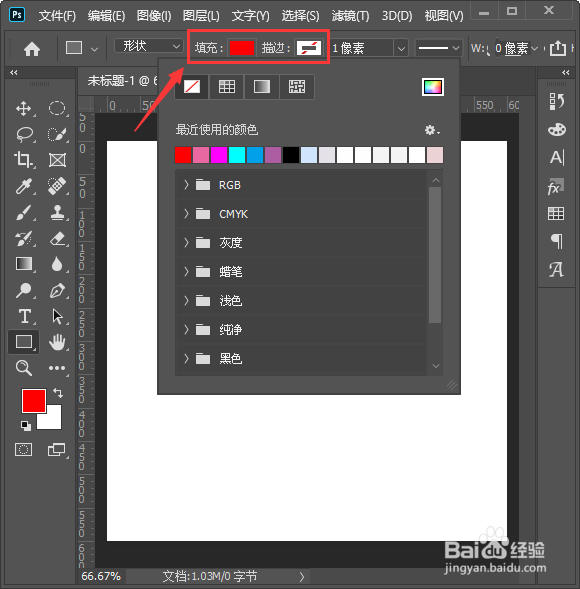 3/6
3/6 4/6
4/6 5/6
5/6 6/6
6/6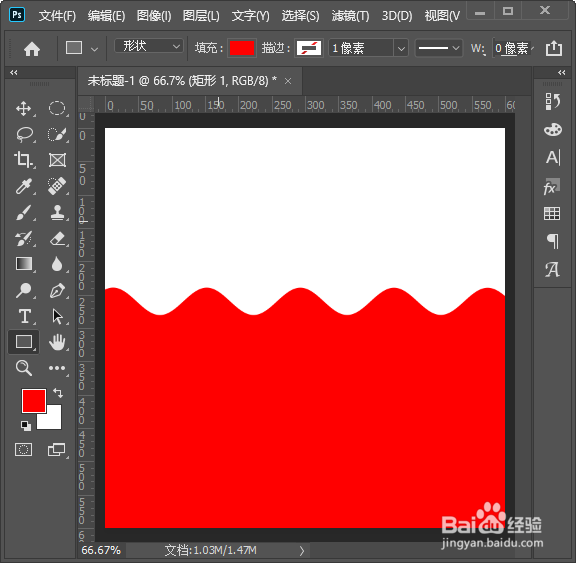 PHOTOSHOP软件
PHOTOSHOP软件
我们点击形状工具,然后选择【矩形工具】,如图所示。
 2/6
2/6接着,我们把填充颜色设置为【红色】,描边设置为无颜色,如图所示。
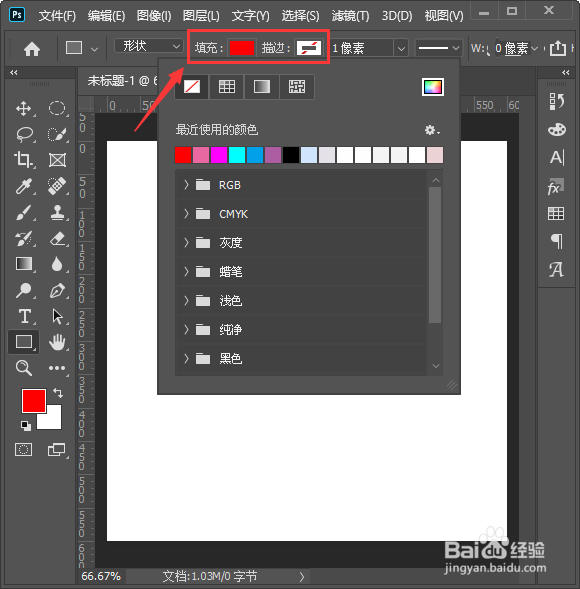 3/6
3/6我们用【矩形工具】画出一个矩形,这个矩形下面的部分要大于画布,如图所示。
 4/6
4/6接着,我们选中画好的矩形,在【滤镜】中【扭曲】中选择【波浪】,如图所示。
 5/6
5/6接下来,我们在波浪里面选择【正弦】,然后调整生成器数和波长的参数,点击【确定】,如图所示。
 6/6
6/6最后,我们看到矩形就变成波浪效果了。
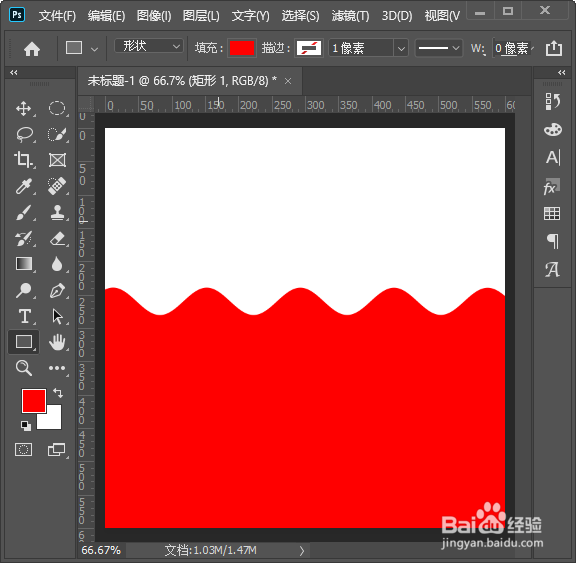 PHOTOSHOP软件
PHOTOSHOP软件 版权声明:
1、本文系转载,版权归原作者所有,旨在传递信息,不代表看本站的观点和立场。
2、本站仅提供信息发布平台,不承担相关法律责任。
3、若侵犯您的版权或隐私,请联系本站管理员删除。
4、文章链接:http://www.1haoku.cn/art_959717.html
上一篇:今日头条二维码在哪里生成
下一篇:半角空格怎么输入
 订阅
订阅